
Spisu treści:
- Autor John Day [email protected].
- Public 2024-01-30 11:32.
- Ostatnio zmodyfikowany 2025-06-01 06:10.




Idette projekt har vi lavet en maskine der regularerer varmen og fugtigheden i et rum og opsamler data for forbedre indeklimaet i et rum and fremtiden. Den grør brug af 4 forskellige programmer i forskellige typer hardware.
Krok 1: Lista części
Arduino: Til and indsamle data and behandle dem.
Motorkontroller: til at aktiver peltieren og fanen, og ændre strømretningen.
Fane: do fordele varmen.
Czujnik Varme/ Fugtigheds: Til at måle rummets temperature og luftfugtighed.
Batteri boks: forbundet med motorkontrolleren for at forsyne fanen og peltieren med strøm.
Peltier: til at varmeregulere.
Arduinoen er forbundet til en temperature og fugtigheds sensor der sender data om rummets nuværende temperature, og en motorkontroller der aktiver strøm og styre strømretningen.
Motorkontrolleren er forbundet til en fane og en peltier, der regulere temperaturen.
Krok 2: Oprogramowanie




Arduino:
· Skaluj wszystkie dane z czujników i ich wszystkich int værdier.
· Skal aktivere fanen/blæseren baseret på den data vi har opsamlet fra sensoren.
· Skaluj przesyłanie danych do węzła Node-Red poprzez porty szeregowe na Arduinoen. Den sender følgende typer information videre:
o Temperatura målt i celsjusz.
o Fugtigheden målt i procent.
o Status Fanen og peltierens, formuję od 0 lub 1. ON/OFF
Węzeł czerwony:
· Modtager danych dla Arduinoen.
· Skaluj podzielone dane w 3 kategoriach: Temperatura, Utrzymywane, Status.
· Skal lave en graf dla temperatury, Fugtighed og Status, over en kort tid.
· Imadła Skal i interfejs użytkownika i max. 60 min.
· Skal tilføje et tidspunkt på dataen.
· Skal wysyła dane do phpMyAdmin
phpMyAdmin:
· Modtage danych dla Node Red.
· Skal sætte dem ind i de definerede tableler under databasen.
· Dane dziennika Skal.
· Skal lave en kopi af tablelerne.
· Kopiuj tabele, które są wyświetlane w Visual Studio, są dostarczane do nich.
Visual Studio:
· Podaj tabelę z phMypAdmin i umieszczaj w niej tabelę, która nie jest dostępna w języku angielskim.
· Skal kunne przeglądanie danych w trybie trykke w języku angielskim.
Krok 3: Schemat połączeń

Dette diagram viser det elektriske kredsløb i systemet
Krok 4: Program Arduino


Oprogramowanie:
For at gøre brug af vores DHT11 sensor har vi hentet”SimpleDHT11” bibliotek. Dette bibliotek tillader os at aflæse de signaler der kommer fra sensoren og laver det om til nogen værdier vi forstår. Vi tager de værdier og lægger dem over i 2 Int Tag’s,”temperature” og”humidity”. Vi bruger disse tal til at vurder om der skal reguleres på temperaturen i lokalet og sender dem videre via vores serielport.
Vores program gør brug IF funktionen til at styre hvornår fanen og peltieren skal regulere rummets temperature.
Der er monteret 4 knapper på Arduinoen som ændrer grænseværdierne for hvornår blæser og varme skal starte. Knappernes graænserværdier ligger w pensjonacie 18, 20, 22 i 24 równiarki. Når pl af grænseværdierne jest valgt vil en de 4 ledpærer lyse så man can se hvilken grænseværdi Arduinoen er sat på.
Krok 5: Lista we/wy dla Arduino
Wejścia cyfrowe
Czujnik Varme i Fugtigheds
int pinDHT11 = 2;
Wyjścia cyfrowe
Blaeser
int StroemRetning1 = 5;
int StroemRetning2 = 6;
int StroemStyrke = 7;
Varme/køle
int VarmeSide1 = 8;
int VarmeSide2 = 9;
int VarmeGrad = 10;
Krok 6: Węzeł-czerwony




Pozbądź się czerwonego węzła do dzielenia plików danych, pozostawiaj i wysyłaj dane z interfejsu użytkownika do bazy danych MySQL.
I node-red forbinder vi vores Arduino hvortil der er tilsluttet en temperature og fugtigheds sensor samt en blaser.
Dane z Arduinoen bliver pierwszego podziału zostały połączone z podziałem funkcji i bliver opóźnione nad tablicą, która jest widoczna na obrazie „podział”. Dalej bliver dataen wysyłany ud do interfejsu użytkownika na żywo.
Od nadawcy danych w bazie danych następuje opóźnienie w czasie 1 godziny 10. sekund. Dette er for at få pl kontrolleret overførsel til databasen.
Poniżej dzieli się dane w tym samym interfejsie użytkownika. Dette gør at der kommer 3 tabeller i vores database. Temperatura, fugtighed og bleser (ON/OFF).
Efter dataen er blevet splittet bruges en ny funktion der sender dataen ud til databasen ved at kalde til de correkte databasetabeller. Ta funkcja jest dostępna i wysyłana do bazy danych.
W interfejsie użytkownika widać temperaturę i przepływ powietrza na wykresie i ure. Blæseren vises på en kurve der viser henholdsvis 1 og 0 (ON/OFF)
Der er lavet pl alarm der udsender pl email til eksempelvis teknikeren. Wyślij e-mail do wiadomości e-mail na pierwszy rzut oka w celu uzyskania lepszej temperatury lub punktu. I det her tilfælde vil der sendes en email når fugtigheden overstiger 20% og temperaturen stiger powyżej 25 stopni celsjusza. Hvis højere værdier ønskes inden alarmen skal udsende en email til teknikeren kan disse ændres i node-red.
Krok 7: MySQL PhpMyAdmin



phpMyAdmin
Bruges phpMyAdmin do większych ilości danych w MySQL i w bazie danych.
Czerwony węzeł jest kierowany bezpośrednio do MySQL, phpMyAdmina i nadawcy danych do bazy danych o godzinie 10. sekund.
Efter dataen blev splittet i node red kommer de nu over i hver sin tabel i databasen (grzałka, wilgotność i temperatura)
Ta tabela zawiera automatyczne tabele na początku Arduinoen i jest dostępna z czerwonym węzłem.
Tabellerne i MySQL wyświetlają punkty informacyjne, które zawierają dane handlowe na stronie. Det erfor müligt at the tilbage in tiden and exempelvis se hvad temperaturen har været på et specifikt tidspunkt.
Vi har lavet en kopi af hver tabel (kopia grzałki, kopia wilgotności i kopia temp)
Jest to narzędzie dla MySQL, które można czytać i czytać bezpośrednio z tej samej tabeli w tym samym czasie.
Aby uzyskać kopie danych w kopiowanych tabelach, har vi brugt en trigger i den oprindelige table.
Wyzwalanie zbieraj dane dla wielu grup danych handlowych z węzła czerwonego i na kopiach baz danych w tabeli na kopiach.
Krok 8: Visual Studio, prezentacja Microsoft

Jej ses windows præsentationen lavet i Visual Studio. Den viser de 3 tabeller hvor datene bliver lagret. der skal trykkes på knappen "aktualizacja" dla at opdatere tabellerne.
Zalecana:
Zachowaj ciepło tej zimy: ogrzewacz dłoni procesora: 4 kroki (ze zdjęciami)

Zachowaj ciepło tej zimy: Ogrzewacz do rąk procesora: W tym małym projekcie pokażę, jak zmieniłem przeznaczenie starego procesora AMD, aby stworzyć mały, lekki i łatwy w użyciu elektryczny ogrzewacz do rąk. Przy pomocy małego przenośnego power banku ten gadżet może rozgrzać Cię przez około 2 i pół godziny i może łatwo
Automatyzacja szklarni z LoRa! (Część 1) -- Czujniki (temperatura, wilgotność, wilgotność gleby): 5 kroków

Automatyzacja szklarni z LoRa! (Część 1) || Czujniki (temperatura, wilgotność, wilgotność gleby): W tym projekcie pokażę, jak zautomatyzowałem szklarnię. Oznacza to, że pokażę Ci, jak zbudowałem szklarnię i jak podłączyłem elektronikę energetyczną i automatykę. Pokażę ci również, jak zaprogramować płytkę Arduino, która używa L
FoodPlate: Talerz, który utrzymuje ciepło jedzenia: 11 kroków

FoodPlate: Talerz, który utrzymuje ciepło jedzenia: Czy kiedykolwiek doświadczyłeś, że twoje jedzenie stało się zimne podczas jedzenia? W tej instrukcji wyjaśnię, jak zrobić podgrzewany talerz. Ponadto ta płyta sprawi, że nic nie spadnie z niej, przechylając ją.Link do mojego GitHub i
Jak zmienić zimne ciepło w przydatne narzędzie: 6 kroków
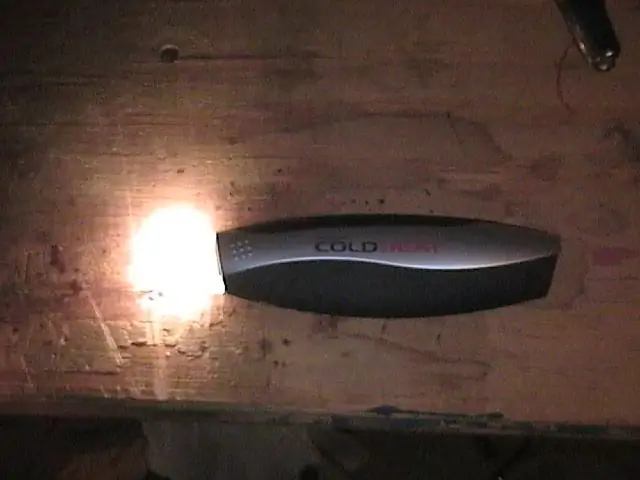
Jak zmienić zimną temperaturę w przydatne narzędzie: OH NIE!!! Kupiłeś Coldheat!!! Co z tym zrobisz? Wiem, można by to zmienić w coś użytecznego, na przykład latarkę! Oto krok po kroku, jak zmienić swój śmieci w jasną, działającą latarkę, która jest idealna dla Twojego n
Jak ubrać się ciepło na zimno (śnieg): 7 kroków

Jak ubierać się ciepło na zimno (śnieg)…: To jest instrukcja dotycząca podstawowych zasad dotyczących ciepła. W tej instrukcji pokażę ci podstawy ubierania się na ciepło… P.S. Ta instrukcja znajduje się w konkursie „Utrzymaj ciepło”, więc weź swoją część… Głosuj
